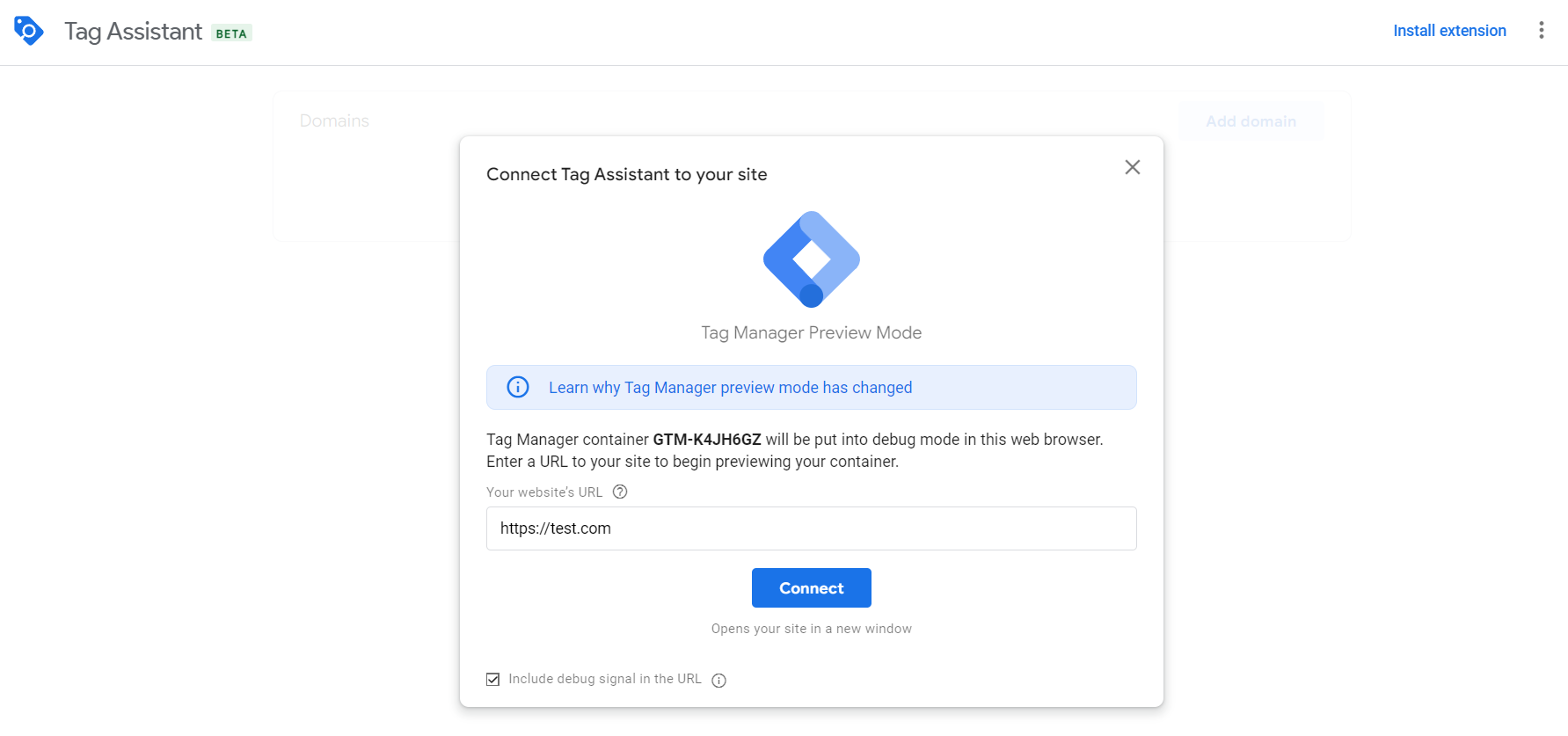Успейте перейти на Google Analytics 4: чеклист по созданию и настройке
Что такое Google Analytics 4?
Google Analytics 4 – новое поколение Analytics, позволяющее собирать данные с веб-сайтов и приложений. GA4 отличается от Universal Analytics концепцией сбора данных. В Universal Analytics данные собираются на основе просмотров страниц, в Google Analytics 4 – на основе событий.
Еще несколько новшеств GA4:
- собирает данные веб-сайта и приложения, чтобы лучше отследить путь клиента к конверсии;
- имеет настройки, обеспечивающие защиту конфиденциальности, например, отслеживание без файлов cookie, и может моделировать поведение и конверсии;
- включает функции, упрощающие прогнозирование показателей;
- интегрируется в медиаплатформы, чтобы улучшать взаимодействие с веб-сайтами и приложениями.
?Больше фишек Google Analytics 4, в частности об интересных для маркетологов показателях и отчетах, читайте в чеклисте по настройке GA4, который на днях выйдет в нашем телеграм-канале.
Почему стоит перейти на Google Analytics 4 уже сейчас?
В поддержке Google предупреждают – с 1 июля 2023 стандартные ресурсы Universal Analytics прекратят обрабатывать новые запросы. В ресурсах Analytics 360 это произойдет 1 июля 2024 года.
Поэтому мы рекомендуем как можно быстрее перейти на Google Analytics 4. Так вы сможете накопить достаточное количество данных в новом интерфейсе, чтобы будущее отключение Universal Analytics не повлияло на вашу работу.
Как создать и настроить Google Analytics 4: пошаговая инструкция для маркетологов и веб-аналитиков
Если у вас уже есть аккаунт Google Analytics с ресурсом Universal Analytics, необходимо создать новый ресурс. Для этого следует кликнуть на кнопку «Создать ресурс» в меню администратора Google Analytics. Если нет, сначала создайте аккаунт в Google Analytics, а затем перейдите к созданию ресурса Google Analytics 4.
Как создать и настроить ресурс Google Analytics 4 ― чеклист от Webpromo
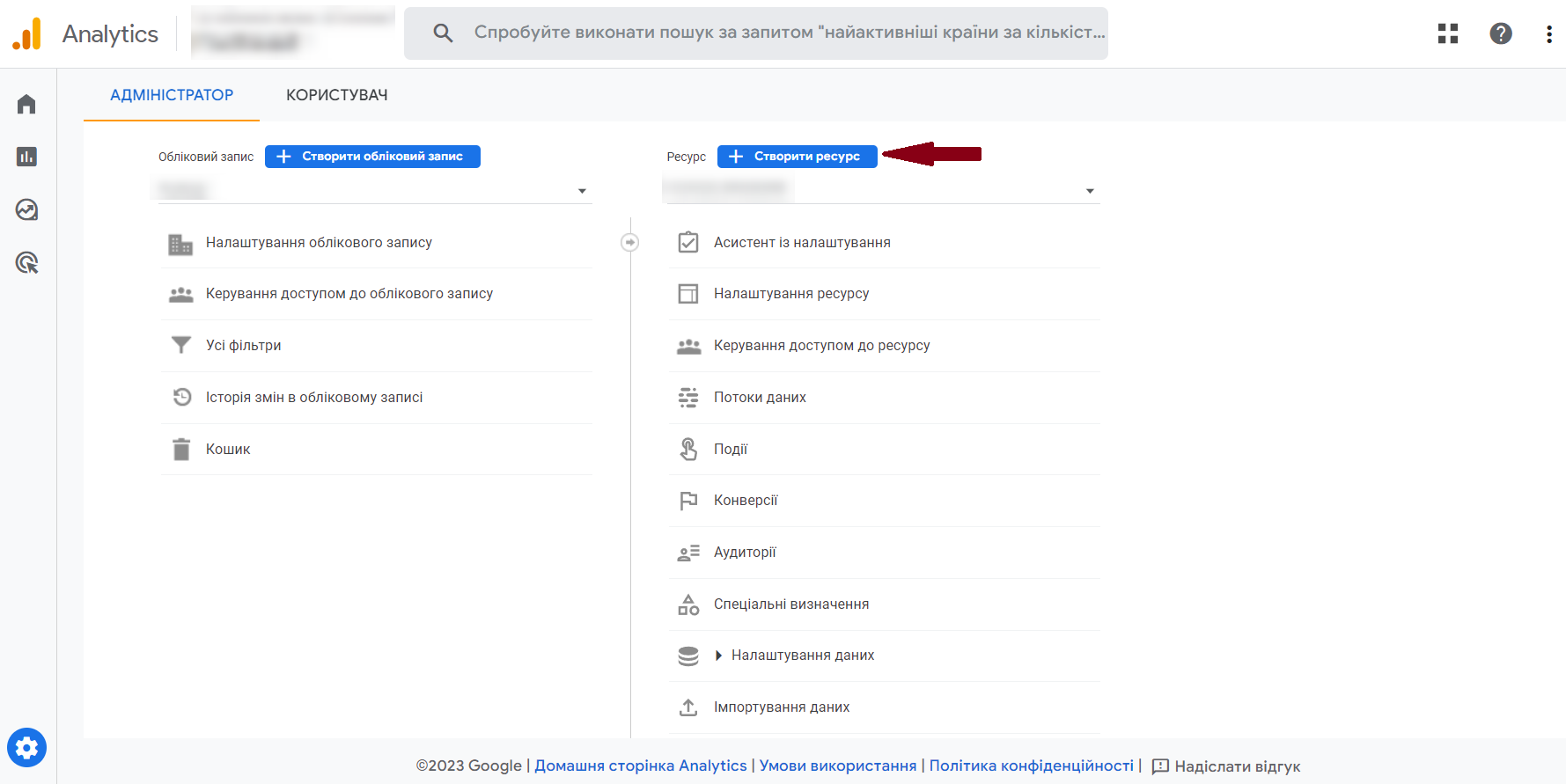
Перед вами появится блок с четырьмя шагами создания ресурса: «Создание ресурса», «Бизнес детали», «Бизнес цели» и «Сбор данных».
На первом шаге нужно указать название ресурса (название сайта или его URL без https), часовой пояс для отчетов (! указывайте тот, в котором работает ваш сайт) и валюту (если ваш сайт действует как маркетплейс, то обязательно выберите именно ту валюту, в которой производятся продажи).
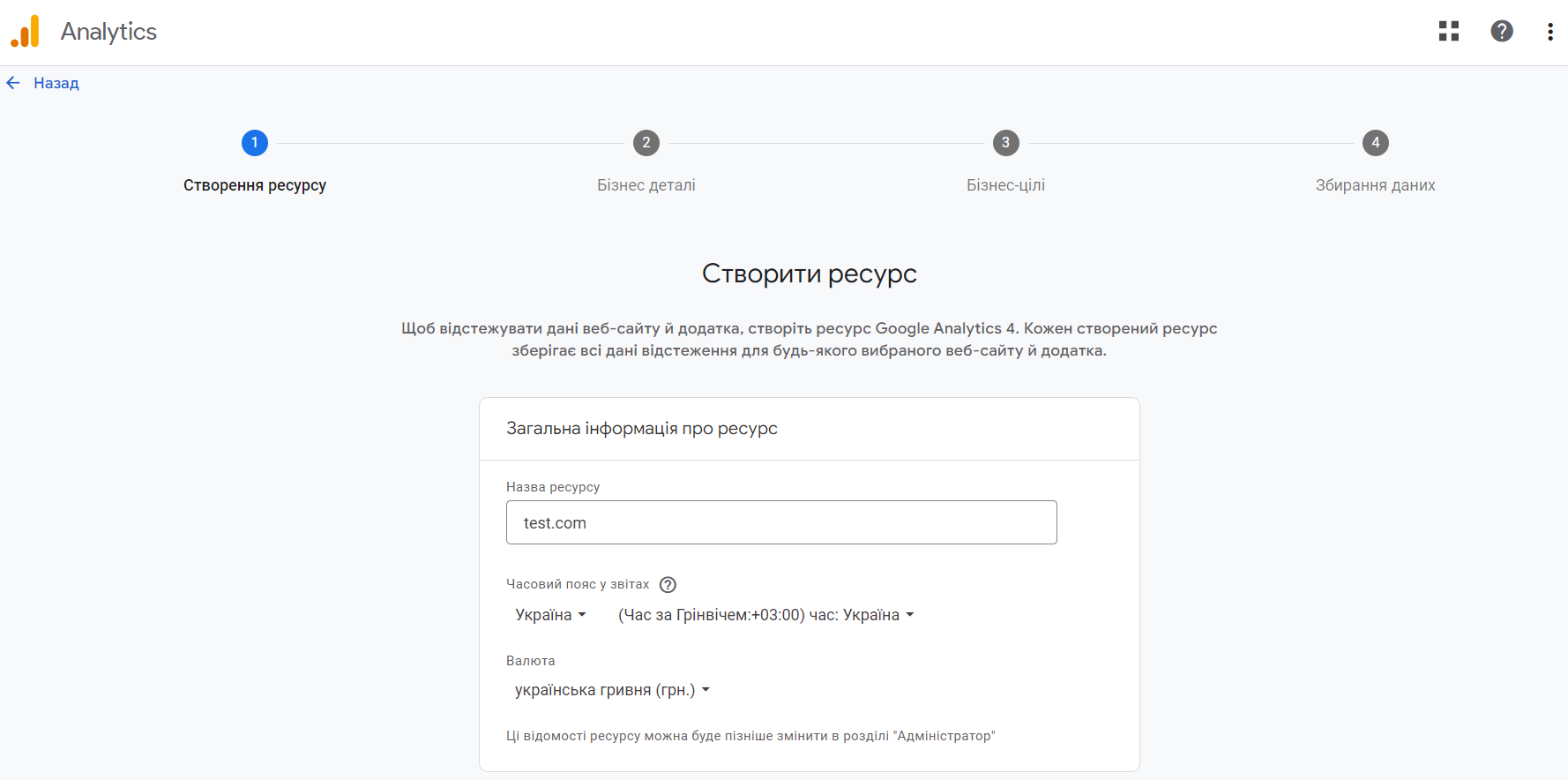
Второй шаг – «Бизнес детали».
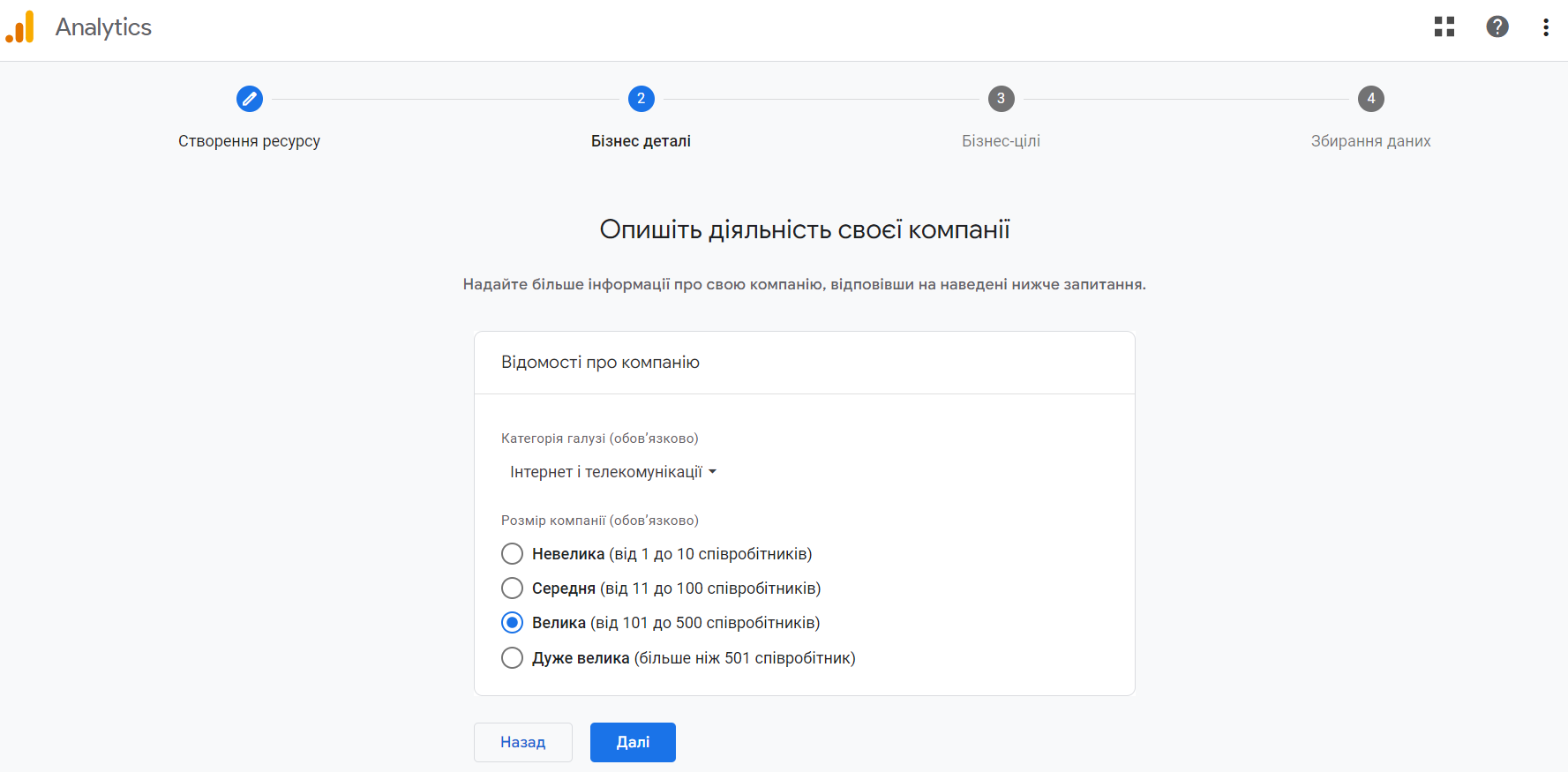
Это новый параметр Google Analytics. Здесь вам следует выбрать категорию отрасли, в которой работает ваша компания. Google предлагает широкий выбор, однако, если этого мало, то есть вариант «Другой вид деятельности». Кроме этого, укажите размер компании по количеству сотрудников.
Дальше – «Бизнес цели». Ещё одна новинка от GA4.
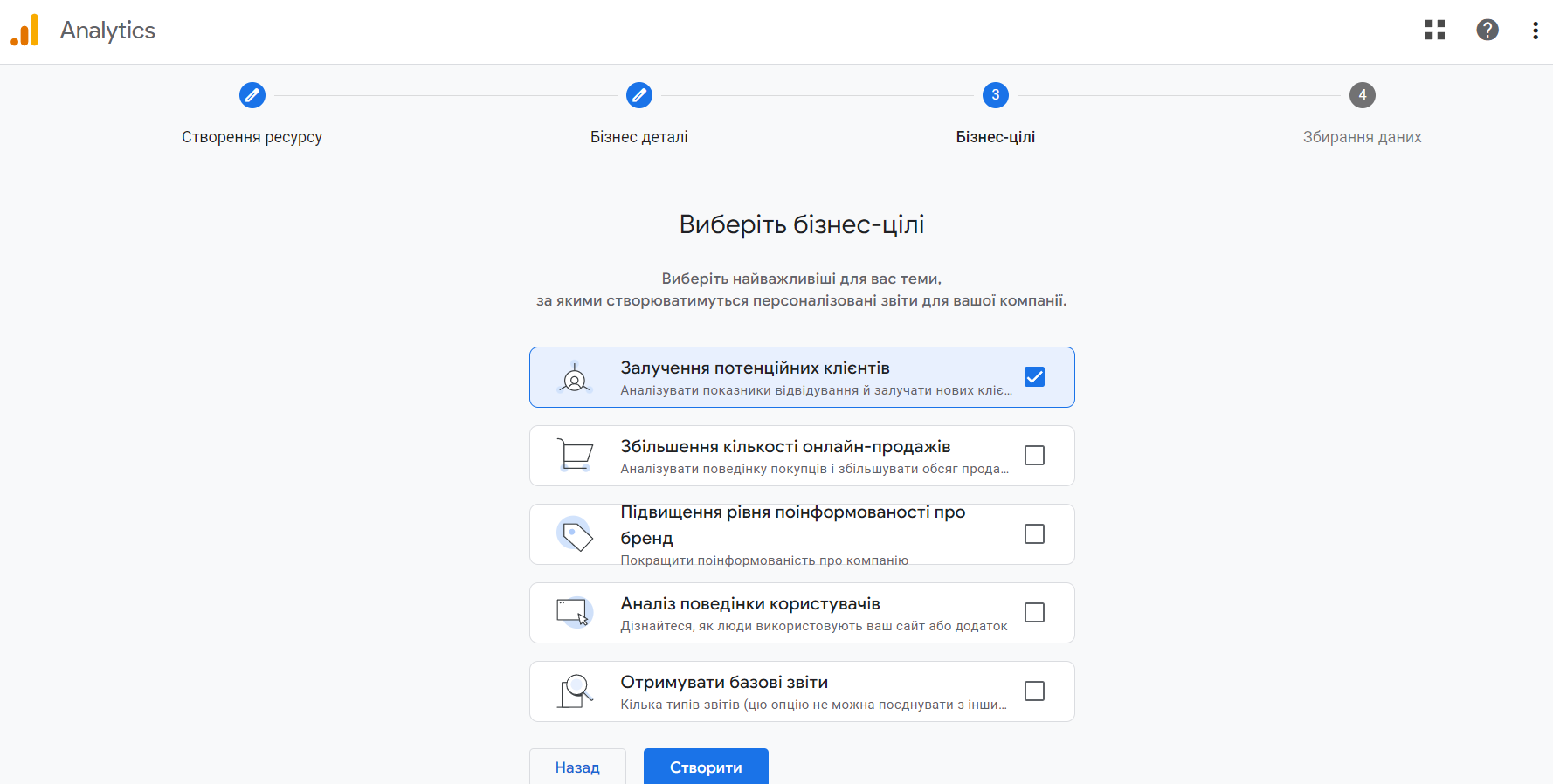
Google предлагает выбрать среди таких:
- привлечение потенциальных клиентов;
- увеличение количества онлайн-продаж;
- повышение уровня осведомленности о бренде;
- анализ поведения пользователей;
- получать базовые отчеты.
Выбор цели зависит от формата вашей страницы и информации, которую вы хотите получить с помощью Google Analytics.
! Не можете выбрать одну? Не волнуйтесь – можно отметить несколько целей одновременно.
После этих трех шагов активируется кнопка «Создать», и вы сможете создать Google Analytics 4 и перейти к ее настройке.
Теперь у вас есть доступ к четвертому этапу – «Сбор данных». На этом шаге выберите платформу, с которой собираете данные, и настройте поток данных.
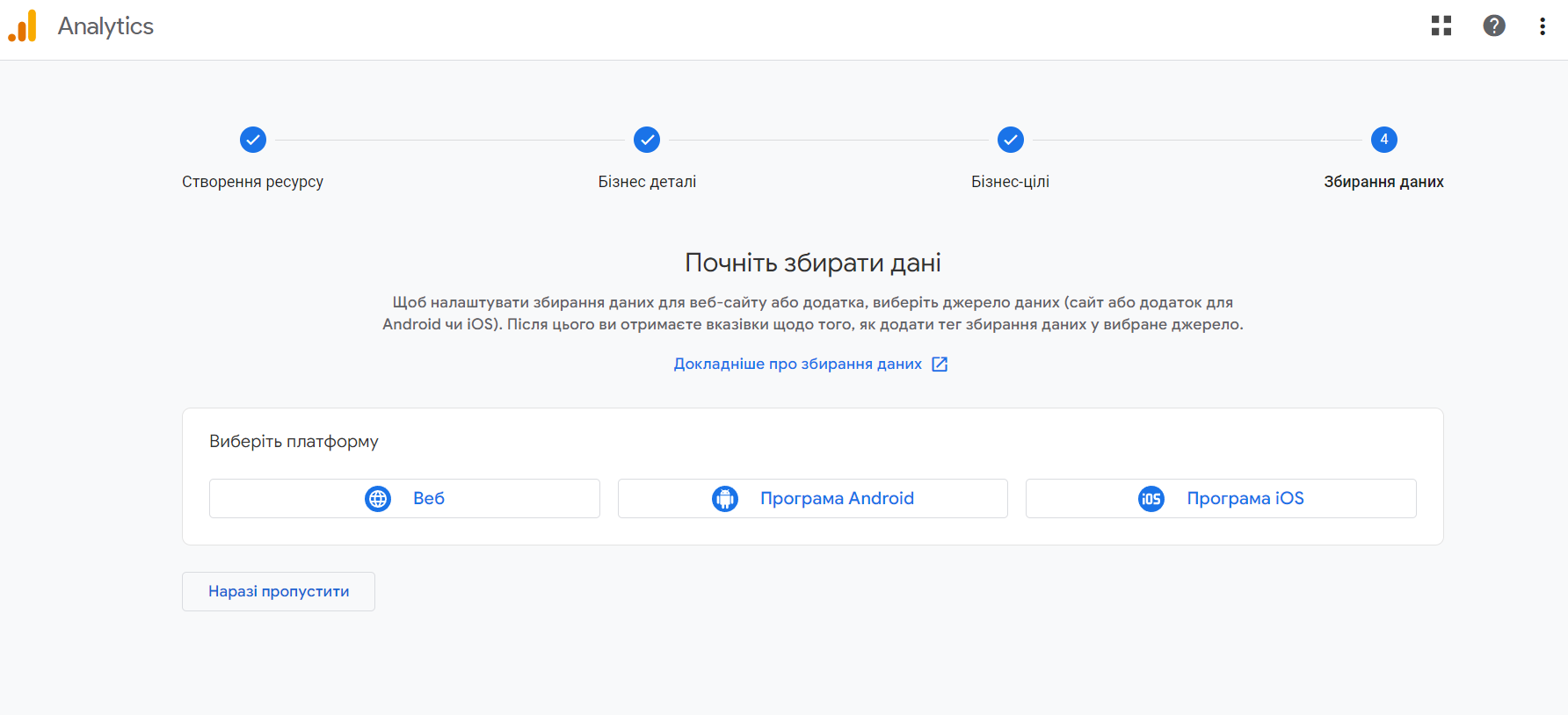
! Вы можете выбрать одну платформу и продублировать тег потока на все платформы, однако этот шаг может привести к некорректности полученных данных. Не поленитесь и создайте разные.
При настройке потока данных Google Analytics 4 теперь предлагает выбрать расширенную статистику. Появились новые параметры, в частности прокрутка, взаимодействие с формой или видео, загрузка файлов и тому подобное.
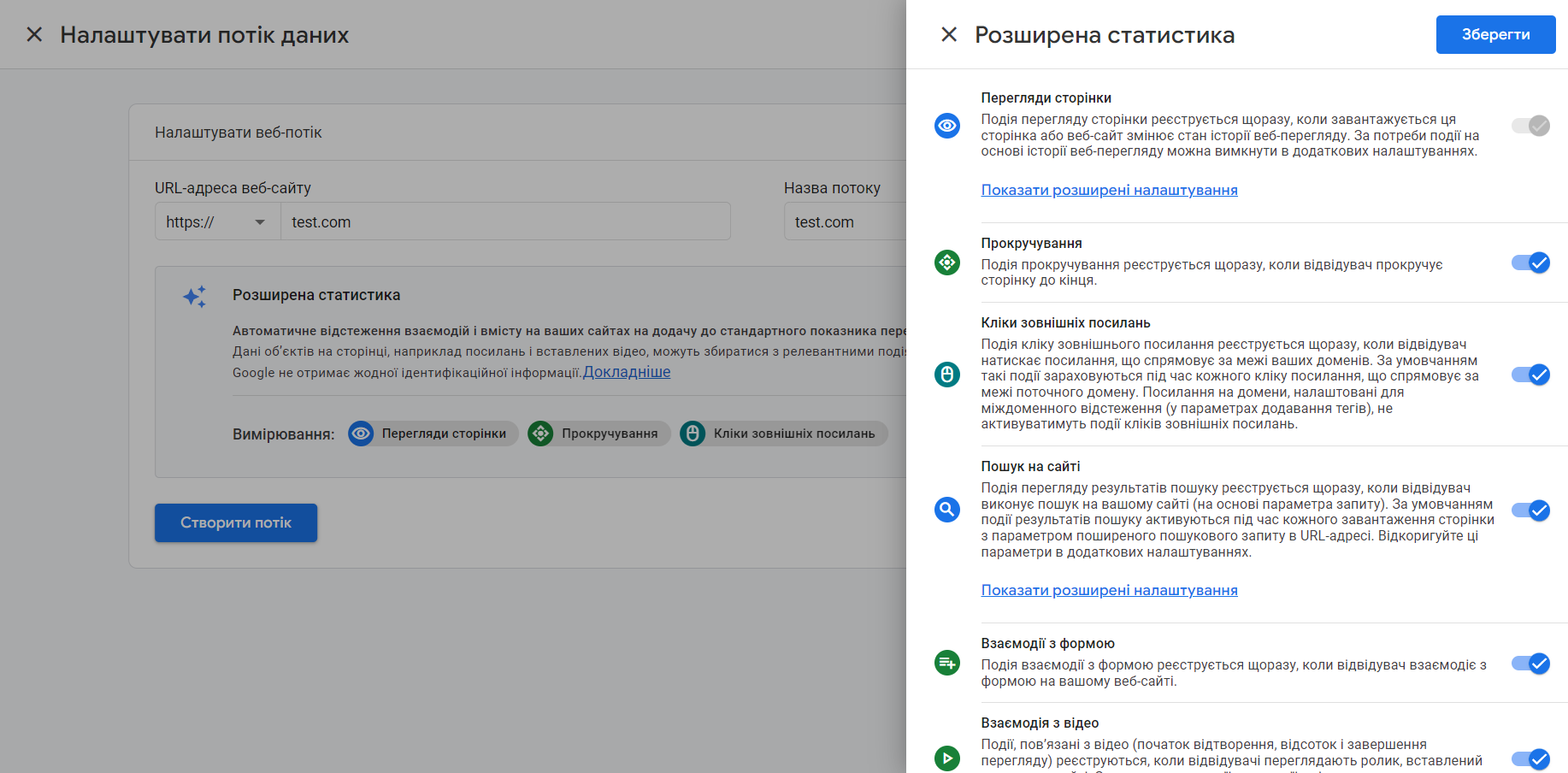
?«Если вы планируете устанавливать Google Analytics 4 на вашу платформу через Google Tag Manager, то данные о взаимодействии с формой лучше настраивать вручную. Если нет, то оставляйте этот пункт для статистики от GA4», – советует веб-аналитик Webpromo Михаил Кулик.
На этом создание Google Analytics 4 завершено. Теперь вам осталось установить новый ресурс на вашу платформу.
Инструкция по установке GA4 на сайт
Сделать это можно двумя способами:
Первый – добавить тег GA4 напрямую к коду на каждой странице вашей платформы
Для этого в открывшемся окне «Указания по установке» выберите вкладку «Установить вручную», скопируйте полученный тег и вставьте в код каждой страницы вашего сайта после элемента .
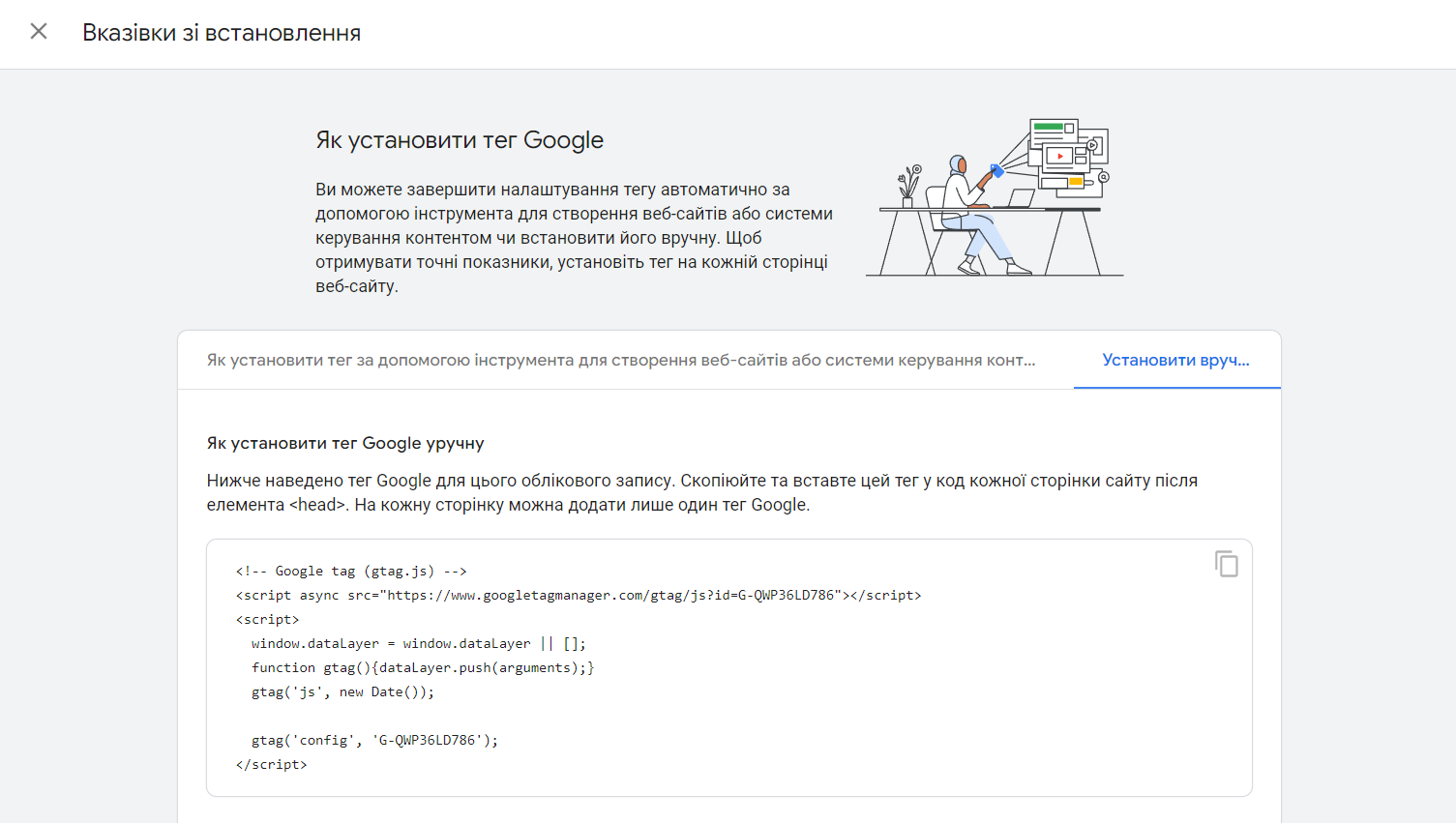
Второй – установка через Google Tag Manager
Этот способ рекомендует и наш веб-аналитик Михаил Кулик. Почему? Управлять сервисом Tag Manager проще, чем вручную копаться в коде, а значит вам не придется обращаться к разработчику сайта за помощью в переходе на GA4. Да и вообще, тег менеджер открывает более широкий функционал – объединяет возможности нескольких различных сервисов аналитики в одном месте.
Инструкция по добавлению Google Analytics 4 на ваш сайт через Google Tag Manager
В нужном вам контейнере Менеджера тегов Google:
- Нажмите Теги > Создать. Добавьте название и в разделе Конфигурация тега выберите «Google Analytics: конфигурация GA4».
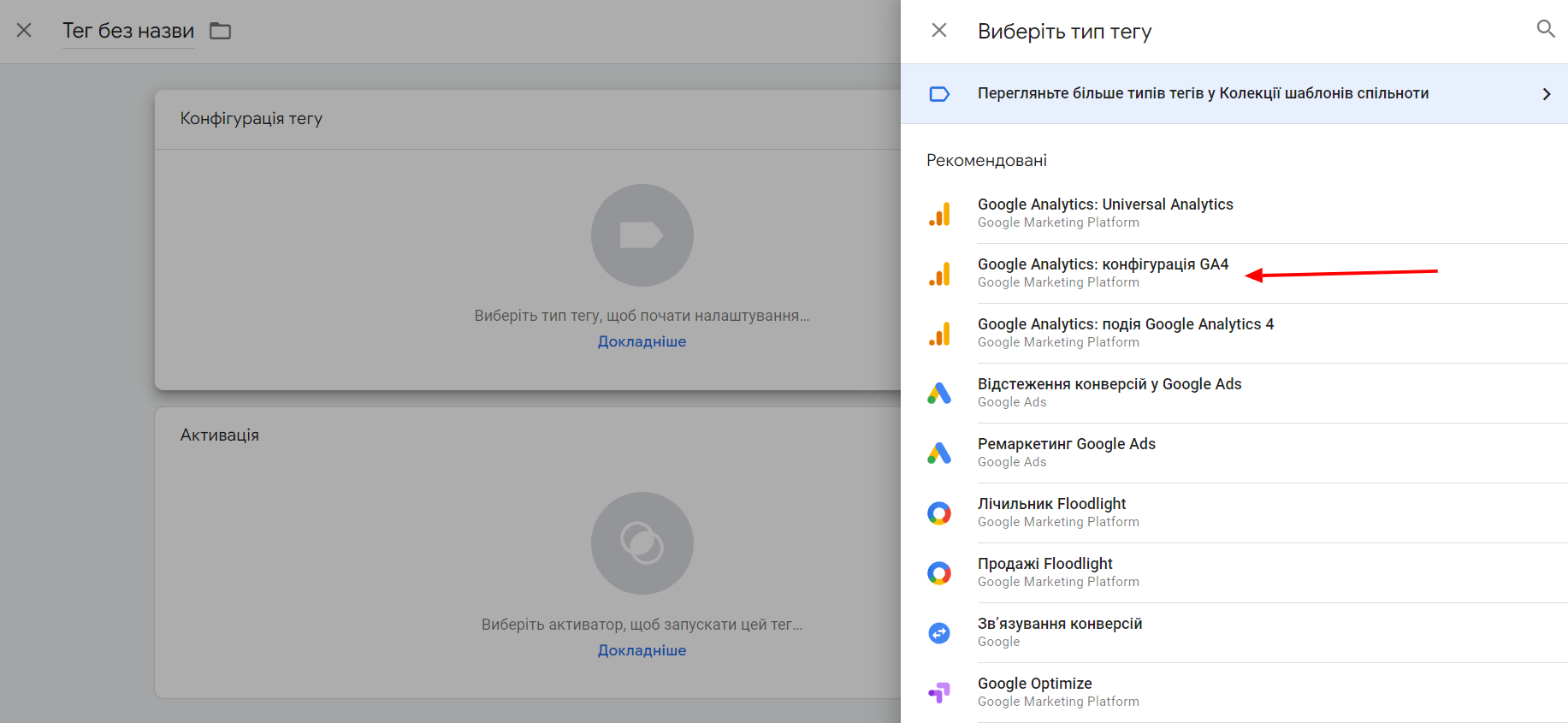
- Настройте тег.
- В поле «Идентификатор потока данных» введите идентификатор с префиксом «G-«.
! Скопируйте его с вкладки «Детали о веб-потоке» ранее созданного потока GA4.
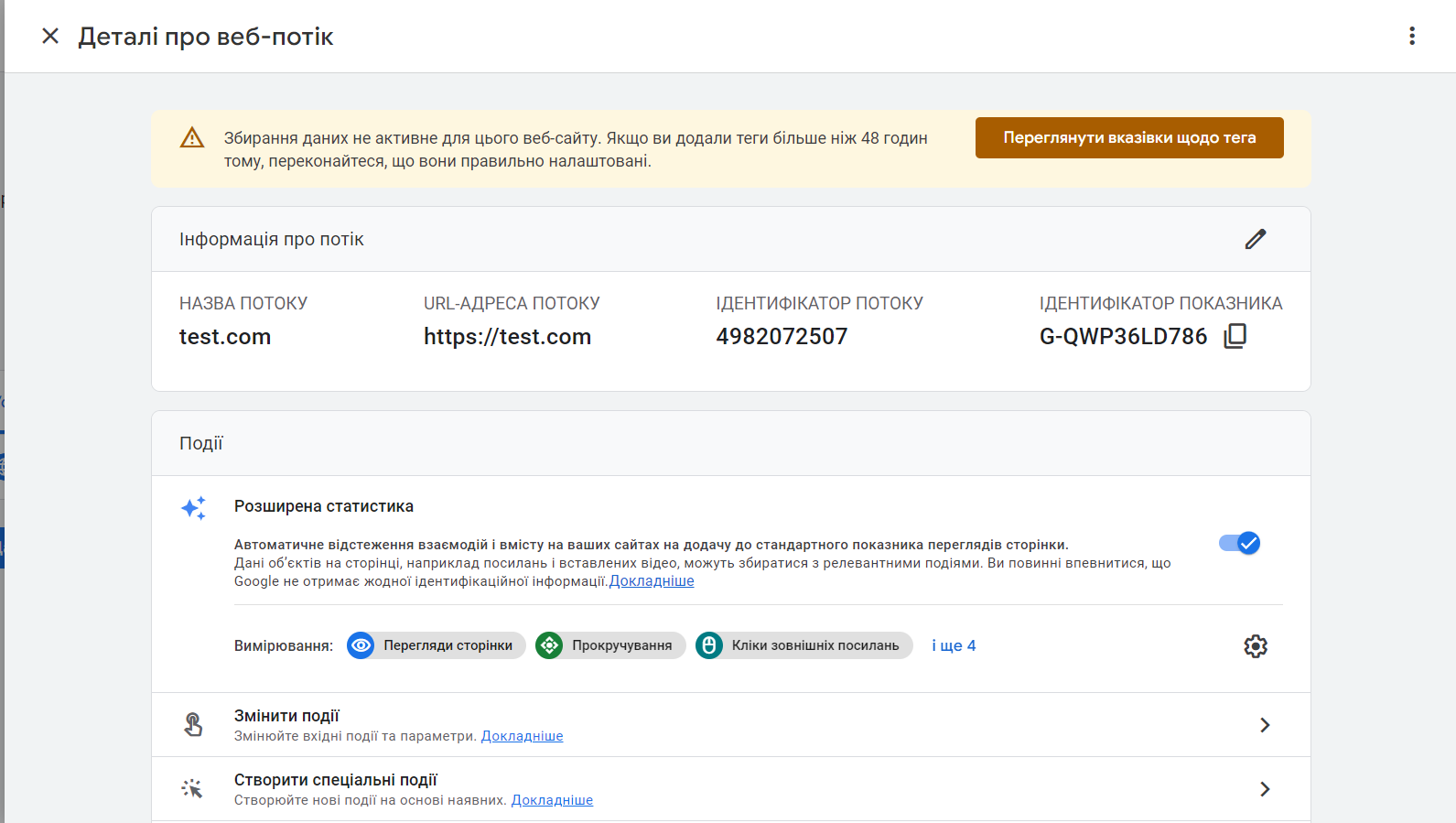
- Добавьте активатор тега«Initialization — All pages».
Готово! Осталось только проверить, корректно ли работает тег. Для этого нажмите «Предварительный просмотр» нового тега. После этого откроется Tag Assistant. Укажите URL-адрес своего сайта и убедитесь, что тег Google Analytics: конфигурация GA4 запускается при загрузке страницы.